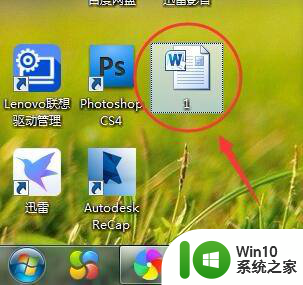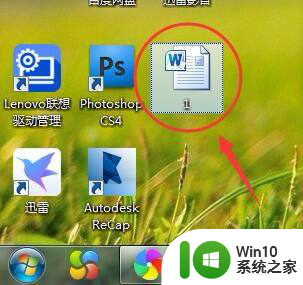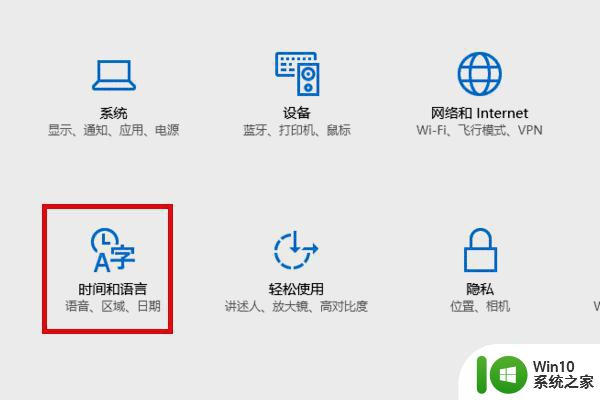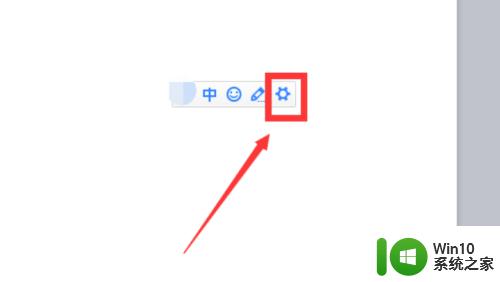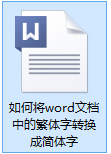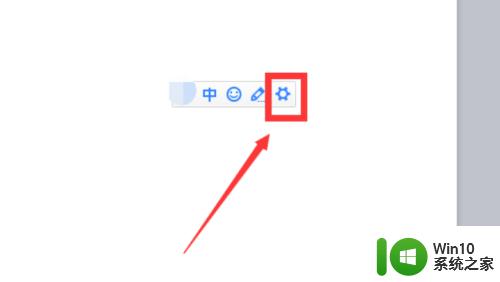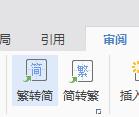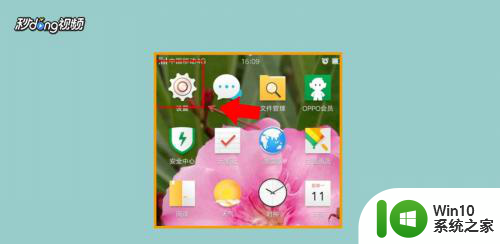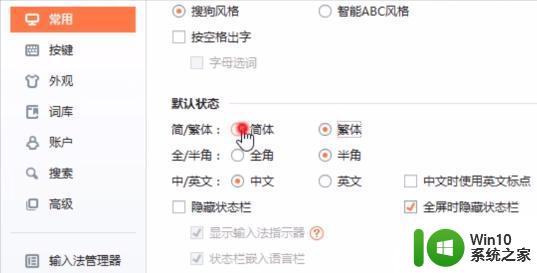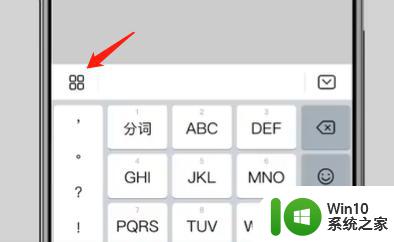五笔输入法简繁体转换 五笔打字繁体字转简体字方法
更新时间:2023-08-01 13:46:09作者:yang
五笔输入法简繁体转换,五笔输入法是一种常用的输入法,它以五种基本笔画为基础,通过组合这些笔画来输入汉字,随着信息时代的快速发展,五笔输入法也逐渐演化出了简繁体字的转换功能。这一功能的出现,不仅方便了用户的输入,也为繁体字与简体字之间的转换提供了便利。通过使用五笔输入法,我们可以轻松地将繁体字转换为简体字,从而满足我们日常书写和交流的需要。接下来我们将介绍五笔输入法繁体字转简体字的方法,以便更好地利用这一功能。
具体方法:
1、首先打开自己电脑的五笔输入法设置。

2、然后会进入“基本设置”。
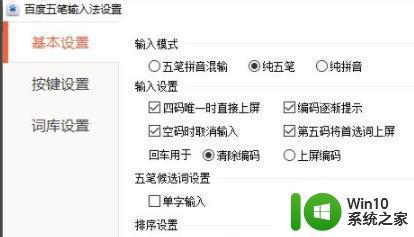
3、再去点击下面的“按键设置”。
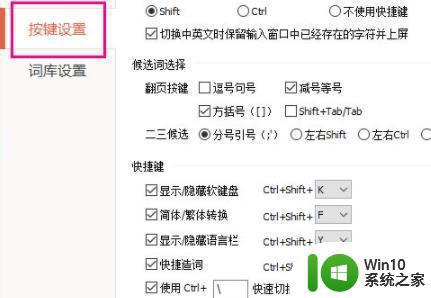
4、然后可以看到“简体/繁体转换”点击下拉,自己设置。
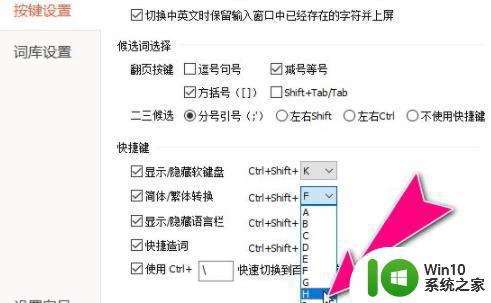
5、最后完成之后点击右下角的应用即可。
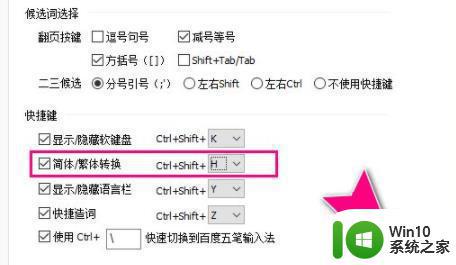
以上就是五笔输入法简繁体转换的全部内容,如果你遇到了同样的情况,可以参照我的方法来处理,希望我的方法能对大家有所帮助。